A program frissítéseinek ellenőrzése és telepítése a SUMO -ban

- 5120
- 805
- Takács Tamás Csaba
Manapság a legtöbb Windows program megtanulta, hogy önmagában ellenőrizze és telepítse a frissítéseket. Lehetséges azonban, hogy a számítógép felgyorsítása érdekében vagy más okokból az automatikus frissítési szolgáltatásokat az Ön elválasztotta, vagy például a program blokkolta a frissítő szerverhez való hozzáférést.
Ilyen esetekben hasznos lehet egy ingyenes eszközhöz a szoftverfrissítések vagy a Sumo frissítéseinek megfigyelésére, szó szerint a közelmúltban frissítve a 4. verzióra. Tekintettel arra a tényre, hogy a szoftver legújabb verzióinak jelenléte kritikus lehet a biztonság szempontjából, és csak a teljesítménye szempontjából, azt javaslom, hogy figyeljen erre a segédprogramra.
Dolgozzon a szoftverfrissítési monitorral
Az ingyenes SUMO program nem igényel kötelező telepítést a számítógépen, orosz interfésznyelvvel rendelkezik, és néhány említett árnyalat kivételével könnyen használható.

Az első indítás után a segédprogram automatikusan keresi a számítógépre telepített összes programot. A keresést manuálisan elvégezheti a program fő ablakában a "Scan" gomb megnyomásával, vagy ha szükséges, hozzáadhatja a "nem telepített", t program frissítéseinek ellenőrzésének listáját, t.E. Végrehajtható hordozható programok (vagy egy teljes mappát, amelyben az ilyen programokat tárolja), az "Add" gomb használatával (egyszerűen a futtatható fájlt is húzhatja a Sumo ablakba).
Ennek eredményeként a program fő ablakában egy lista található, amely információkat tartalmaz az egyes programok frissítéseiről, valamint a telepítés relevanciájáról - „Ajánlott” vagy „opcionális”. Ezen információk alapján eldöntheti a programok frissítésének szükségességét.
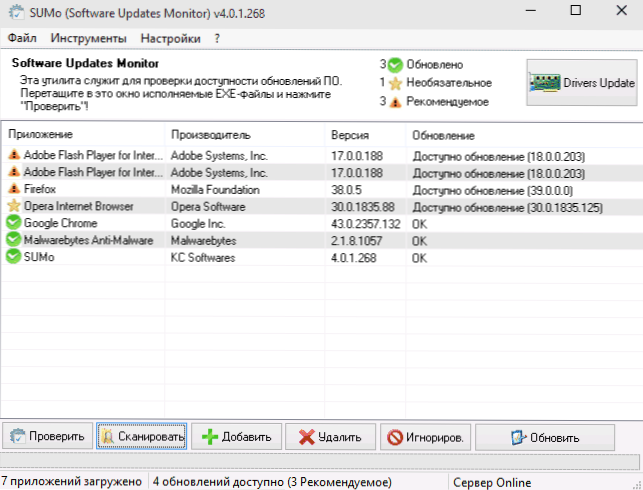
És most az az árnyalat, amelyet eleinte említettem: egyrészt valami kellemetlenség, másrészt biztonságosabb megoldás: a Sumo nem frissíti a programokat automatikusan. Még akkor is, ha rákattint a "Frissítés" gombra (vagy bármilyen programra kattint), akkor csak a hivatalos SUMO webhelyre lép, ahol felajánlja, hogy az interneten frissítéseket keressen.
Ezért javaslom a következő módot a kritikus frissítések telepítéséhez, miután megkaptam a rendelkezésre állásukról szóló információkat:
- Indítson el egy olyan programot, amely frissítést igényel
- Ha a frissítést nem javasolták automatikusan, ellenőrizze jelenlétüket a programbeállításokon keresztül (szinte mindenhol van ilyen funkció).
Ha valamilyen oknál fogva ez a módszer nem működik, akkor egyszerűen letöltheti a program frissített verzióját a hivatalos webhelyéről. Továbbá, ha szeretné, kizárhatja bármely programot a listából (ha nem akarja értelmesen frissíteni).
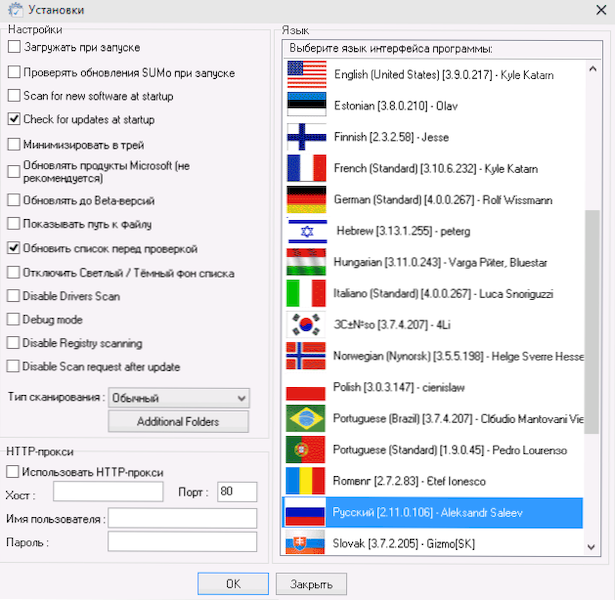
A szoftverfrissítések A Monitor beállításai lehetővé teszik a következő paraméterek beállítását (csak egy részük, érdekes):
- A program automatikus bevezetése a Windows bejáratánál (nem ajánlom, elegendő hetente egyszeri manuálisan futni).
- A Microsoft Products frissítés (jobb, ha a Windows belátása szerint hagyja el).
- Frissítés a béta verziókra-Ellenőrizheti a programok új béta verzióinak jelenlétét, ha a "stabil" verziók helyett használja őket.
Összegezve, elmondhatom, hogy véleményem szerint a Sumo kiváló és egyszerű segédprogram egy kezdő felhasználó számára annak érdekében, hogy információt szerezzen a számítógépen lévő programok frissítésének szükségességéről, amelyet időről időre érdemes futtatni, mivel ez nem Mindig kényelmes a program frissítési programjainak figyelemmel kísérése., Különösen akkor, ha, mint én, inkább a hordozható verziót részesíti előnyben.
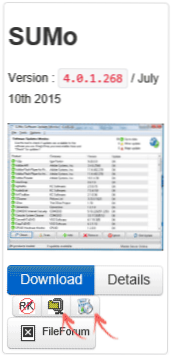
Letöltheti a szoftverfrissítések monitorát a HTTP: // www hivatalos weboldalról.KCSoftwarees.Com/?Sumo, miközben azt javasolja, hogy használjon egy hordozható verziót a ZIP fájlban vagy a Lite Installer letöltéséhez (a képernyőképen jelölve), mivel ezek a lehetőségek nem tartalmaznak további automatikusan telepített további telepítést.
- « Ingyenes lemezek a lemezek rögzítéséhez
- Hogyan lehet törölni a Microsoft -fiókot a Windows 8 -ban.1 »

